Apple continúa desarrollando y mejorando iPadOS, agregando características que lo hacen más parecido a una computadora portátil. Apple ya ha agregado algunas funciones básicas para evitar que tenga una computadora portátil. El iPad ya no se limita a ver YouTube y juegos únicamente. Solo tienes que darle otra oportunidad con cada nueva actualización, especialmente esta actualización iPadOS 13.4, por ejemplo, el navegador Safari venía con nuevas funciones, mejor multitarea y soporte táctil en un teclado físico, conexión de accesorios externos y otras características. Algunos creen que este es el momento adecuado para convertir un portátil en un iPad, sobre todo en estos días, donde el aislamiento se debe al virus Corona y mucho trabajo desde casa. Aquí hay cinco funciones que lo ayudarán a aprovechar al máximo el iPad Pro y su último software.

Los gestos
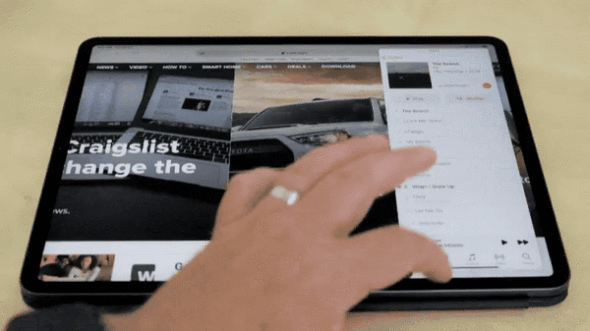
En iPadOS, Apple agregó varios nuevos gestos multitarea para hacer cosas como usar múltiples aplicaciones simultáneamente, cambiar rápidamente entre aplicaciones y cambiar el tamaño de las aplicaciones. El sistema incluye 16 gestos diferentes. Por ejemplo, ahora puede cambiar rápidamente entre las aplicaciones que abrió en Slide Over con un simple deslizamiento del botón de la aplicación. Puede controlar los tamaños de las ventanas y más.
Use Slide Over para trabajar en una aplicación que se coloca frente a cualquier aplicación abierta o dos en Split View. Como recordatorio, aquí se explica cómo usar Slide Over:
◉ Abra una aplicación.
◉ Deslice el dedo hacia arriba desde la parte inferior de la pantalla para mostrar la barra de documentos.
◉ En la barra del Dock, toque y mantenga presionada la segunda aplicación que desea abrir, luego arrástrela a la pantalla. Y puedes moverlo de un lugar a otro.
Esta función puede ayudarlo a abrir la misma aplicación más de una vez para ser más productivo.
Aplicaciones de múltiples ventanas
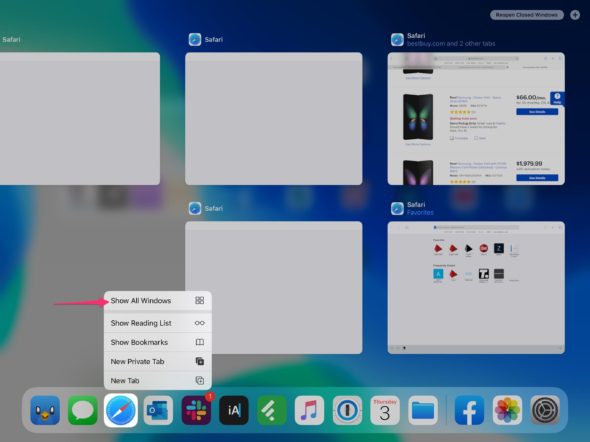
Puede usar aplicaciones en múltiples ventanas, similar a abrir dos o tres ventanas diferentes en el navegador Google Chrome en una computadora o Mac. Ahora puede hacerlo en un iPad usando aplicaciones que usan Safari como navegador predeterminado.
Por ejemplo, puede usar Mail y Browse en Safari uno al lado del otro en una vista en mosaico y, al mismo tiempo, tiene otra instancia de Safari abierta por sí sola, con muchas pestañas, y al mismo tiempo la aplicación Notes y Safari están disponibles. ubicados uno al lado del otro en otra ventana. Safari no es la única aplicación que permite múltiples ventanas, múltiples ventanas son compatibles con la mayoría de las aplicaciones especiales de Apple, como Notas, Correo y Mensajes, y algunas aplicaciones de terceros.
Hay varias formas diferentes de abrir una aplicación en varias ventanas, pero la forma más sencilla es arrastrar y soltar la aplicación en otra aplicación. Para ver si la aplicación admite múltiples ventanas, presione durante un tiempo prolongado y observe el menú emergente y la opción "mostrar todas las ventanas".
Safari
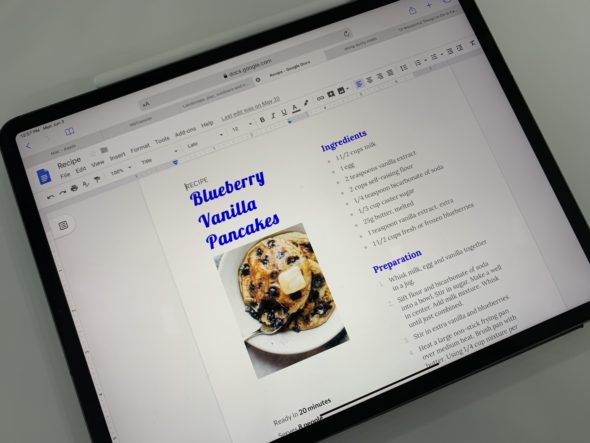
IPadOS trae consigo una versión de escritorio de Safari. Esta es una característica muy interesante, abrirá la posibilidad de usar sitios web como Google Docs o WordPress en el iPad sin ningún problema. Esto también significa que debería tener menos problemas para cargar sitios web correctamente y, en lugar de ver la versión del teléfono, iniciar el sitio web por primera vez, verá que se abre en la versión de escritorio de forma predeterminada.
El nuevo Safari también incluye un administrador de descargas dedicado, configuraciones específicas del sitio y más herramientas para administrar pestañas abiertas. En otras palabras, Safari para iPads se ha mejorado mucho y es un desafío obvio para eliminar el iPad de la computadora portátil.
Ahora puede usar almacenamiento externo
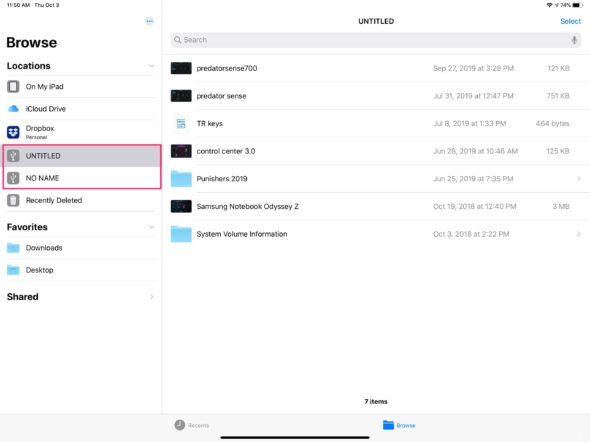
La aplicación Archivos en iPadOS 13, así como en iOS 13, puede ver archivos y documentos almacenados en un dispositivo de almacenamiento externo. Por lo tanto, puede conectar dispositivos como una unidad USB compatible, un disco duro o un disco duro externo al iPad, abrir la aplicación Archivos y transferir documentos como lo haría en una computadora.
Por supuesto, necesitará usar un adaptador USB-C a USB para conectar una memoria flash, por ejemplo, y necesitará algo como un adaptador multipuerto AV digital USB-C para conectar dispositivos de almacenamiento que requieren energía eléctrica, como algunos SSD o discos duros externos. Y si solo desea conectar una tarjeta de memoria SD desde su cámara, un adaptador USB-C a lector de tarjetas SD es suficiente.
Apple también ofrece los mismos adaptadores, pero para dispositivos compatibles con Lightning. Es donde hay un adaptador Lightning a USB, un adaptador Lightning a USB 3 para cámaras y un lector de tarjetas Lightning a SD.
Con el adaptador apropiado, puede conectar un dispositivo de almacenamiento a su iPad, luego abrir la aplicación Archivos y buscar el nombre del dispositivo en la sección Ubicaciones. Seleccione el dispositivo conectado para acceder a archivos y carpetas.
Para su información, los últimos dispositivos iPad Pro contienen un conector USB-C para carga y accesorios, mientras que el resto de la línea de iPad todavía usa solo puertos Lightning.
Utilice un mouse o un panel táctil
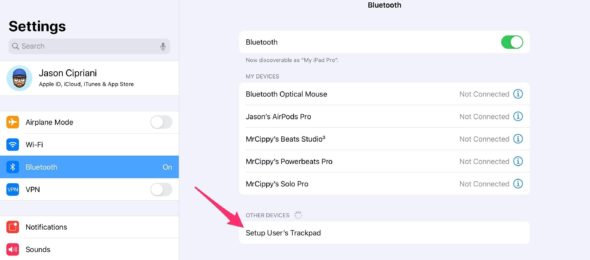
Aunque Apple incluyó soporte para mouse en iPadOS 13, estaba oculto en la configuración de Accesibilidad. Ya sea en Versión de IPadOS 13.4 Y al lanzar el Magic Keyboard dedicado para iPad Pro, Apple admite todo con un mouse.
Si ya tiene un iPad, no necesita salir y comprar las últimas versiones de Apple para obtener soporte para el mouse. Puede conectar un mouse con cable o inalámbrico, un panel táctil o un teclado Bluetooth a su iPad una vez que haya instalado la última actualización.
Empareje el trackpad o el mouse en el menú de Bluetooth en el iPad, tal como lo haría con sus AirPods. Y conecte un mouse con cable a su iPad usando los mismos adaptadores que mencionamos anteriormente para usar dispositivos de almacenamiento externos. Con un dispositivo conectado a su tableta, encontrará la opción de mouse o trackpad en la aplicación Configuración en General. Allí puedes configurarlo y personalizarlo a tu gusto.
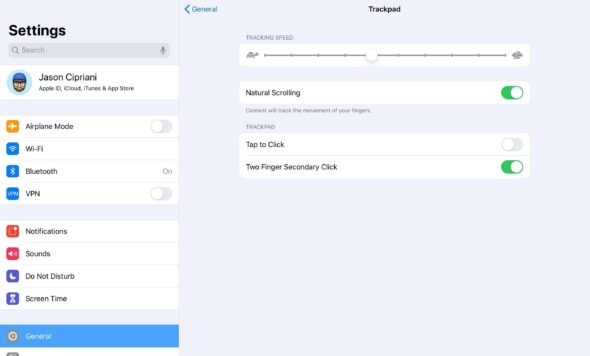
Apple ha agregado muchas funciones al iPad en un intento explícito de convertirlo en una alternativa a la computadora portátil en general.
Fuente:

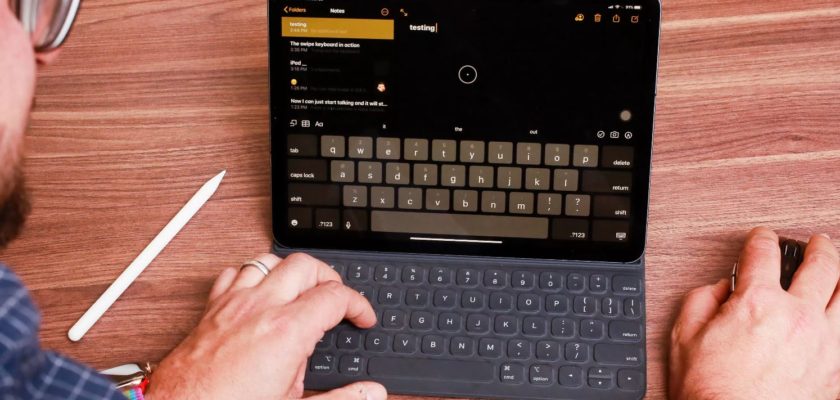
La paz y la misericordia de Dios sean con ustedes, tengo un iPad Air 2 con un conector de iluminación pero el dispositivo de almacenamiento externo no funciona
Y la moneda de todos los suministros mencionados en el sitio web de Apple y, si Dios quiere, encontraré la solución aquí.
Gracias, Giselle.
¿Puedo explorar mis archivos AirPort Extreme como lo hago en una Mac?
Parece que Apple tiene una previsión para el futuro de que los dispositivos móviles serán del pasado, al igual que las computadoras domésticas, por lo que el iPad ha evolucionado para reemplazarlo en el futuro, y esto tampoco se ha perdido en Microsoft en su dispositivo insignia. .
No se pudo pulir para la marca Apple, a pesar de que era fanático de esta compañía, pero probé Huawei y cambié de opinión incluso en Android y vendí todos los dispositivos que tenía de Apple.
Según la experiencia real, el iPad sigue siendo solo un dispositivo de dedo, no una computadora
Gracias por este lindo tema.
Gracias esfuerzo
Gracias por este lindo tema.
Gracias esfuerzo
شكرا لكم
Es notable que el iPad se encuentra en un desarrollo notable, quién sabe, podría convertirlo en un nuevo MacBook de Apple.
Jaja, dulce comentario
Tengo un problema con los anuncios, que es que mientras leo el artículo y lo arrastro para leer, el anuncio se abre automáticamente en pantalla completa sin hacer clic en él. Lo que sé en todos los programas es que el anuncio aparece en la pantalla, pero no se abre en toda la pantalla a menos que haga clic en él.
¿Estamos esperando el iPad que lanzará el fin del mundo porque soy un apasionado de la tecnología mini LED, y subirá el precio?
Impresionante pulgar hacia arriba 😎👌
Decir y hacer
Después de cuántos años el iPad barrerá el mundo de la informática
Y empezamos a ver programas del jurado en el iPad.